cad只不过想要绘制散水,该怎么给施工图中绘制散水呢?下面我们就来看看详细的教程。
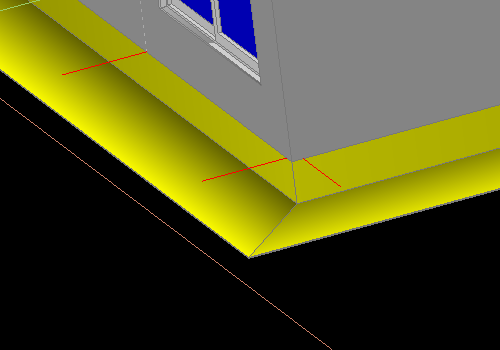
1、散水的绘制需要先有墙体,首先我们打开我们要绘制散水的图纸。
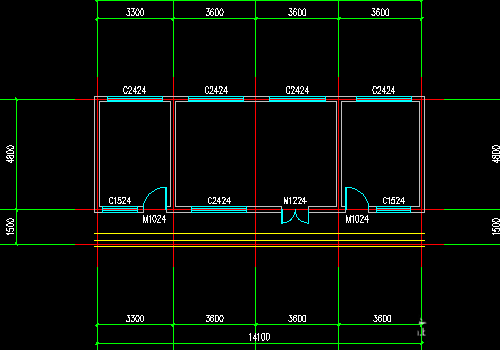
2、然后再左侧工具栏中点击楼梯其他--散水。
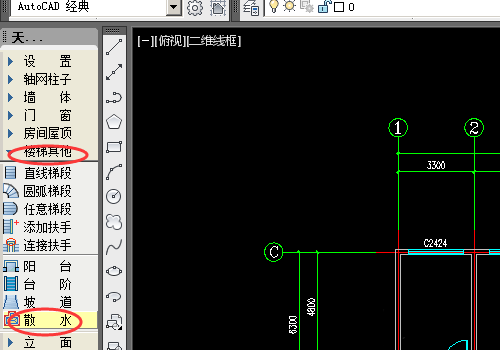
3、在弹出的散水窗口中我们选择下方的自动生成。如果没有墙体可以选择后两个来绘制。

4、选择好以后我们设置散水的各项参数,首先设置散水的宽度900,室外高差设置为450。其他按照默认即可。

5、设置好以后我们就可以绘制散水了,由于我们是使用的自动生成散水,我们可在动态输入中看到,请选择构成一建筑物的所有墙体。我们框选全部的墙体。
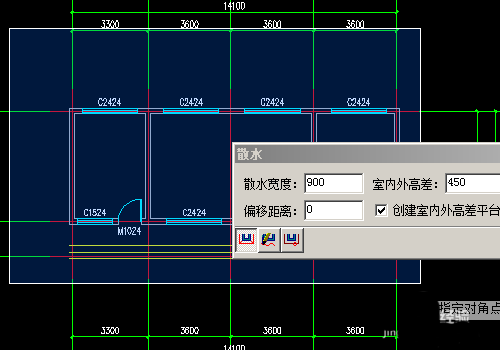
6、选择完成后我们点击右键即可自动生成散水。

7、这是我们绘制好的散水。
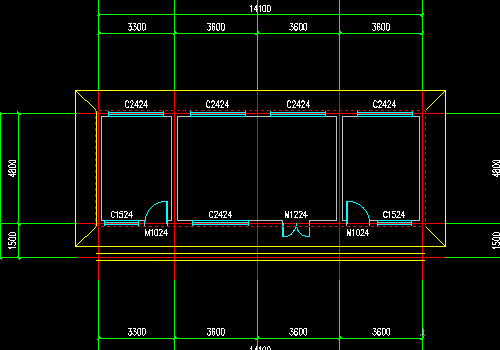
以上就是CAD绘制散水的教程,希望大家喜欢,请继续关注土木工程网。
